サムスンが段階的にリリース Android サポートされている携帯電話およびタブレット モデルの 13 および One UI 5.0 Galaxy、最高のモデルだけでなく、最も普及しているミッドレンジのモデルでも利用できる場合。ただし、見た目の変更はそれほど大きくありません。Samsung は変更ガイドを提供していないため、ここでは、トップ 5 のヒントとコツを紹介します。 Android 13 と One UI 5.0 を試してみてください。
モードとルーチン
モードは Bixby ルーチンとほぼ同じですが、設定された基準が満たされた場合に自動的にアクティブ化するか、モードを呼び出すことがわかっている場合に手動でアクティブ化できる点が異なります。たとえば、運動モードを設定して、通知を消音し、携帯電話の操作中に Spotify を開くことができます。 Galaxy 彼らはあなたがトレーニングしていることを知るでしょう。ただし、これはルーチンではなくモードであるため、トレーニング前に設定を手動で実行することもできます。クイック メニュー バーまたは ナスタベニ -> モードとルーチン.
ロック画面をカスタマイズする
ロック画面では、時計のスタイル、通知の表示方法を変更したり、ショートカットを調整したり、もちろんロック画面の壁紙を変更したりできます。画面エディタを開くには、ロックされた画面上で指を押したままにします。その後、境界線を編集、交換、または完全に削除することができます。コピーです iOS 16時 Apple この機能はすでに6月に導入されていますが、Samsungのバージョンでは、ロック画面にビデオを配置できます。 iPhone 許さない
素材 あなたモチーフ
Samsung は、One UI 4.1 以来、マテリアル ユー スタイルのダイナミック テーマを提供しています。このテーマでは、壁紙ベースの 5.0 つのバリエーション、または UI のアクセント カラーを主に青にした単一のテーマから選択できます。オプションは壁紙によって異なりますが、One UI 16 では、最大 12 個の動的壁紙ベースのオプションと、XNUMX つのツートーン オプションを含む、さまざまな色の XNUMX 個の静的テーマが表示されます。さらに、テーマをアプリアイコンに適用すると、Samsung 独自のアプリだけでなく、テーマアイコンをサポートするすべてのアプリに適用されます。ロック画面と合わせて、デバイスをさらにカスタマイズできます。編集オプションは次の場所にあります。 ナスタベニ -> 背景とスタイル -> カラーパレット.
新しいマルチタスクジェスチャー
One UI 5.0 では、次のような大画面デバイスで特に便利ないくつかの新しいナビゲーション ジェスチャが導入されています。 Galaxy Fold4 からのものですが、他のデバイスでも動作します。 XNUMX つは XNUMX 本の指で画面の下から上にスワイプして分割画面モードに入ることができ、もう XNUMX つは画面の上隅の XNUMX つから上にスワイプして、現在使用しているアプリをフローティング ウィンドウ ビューで開くことができます。ただし、セクションでこれらのジェスチャを有効にする必要があります。 機能拡張 -> ラボ.
ウィジェット
ウィジェットは Android最初のリリース以来リンクされています。しかし、One Ui 5.0 アップデートは、スマートで何よりも役立つ変更をもたらします。今すぐウィジェット パックを作成するには、ホーム画面上で同じサイズのウィジェットをドラッグして重ね合わせるだけです。以前は、これはメニューの操作を伴うより複雑なプロセスでした。

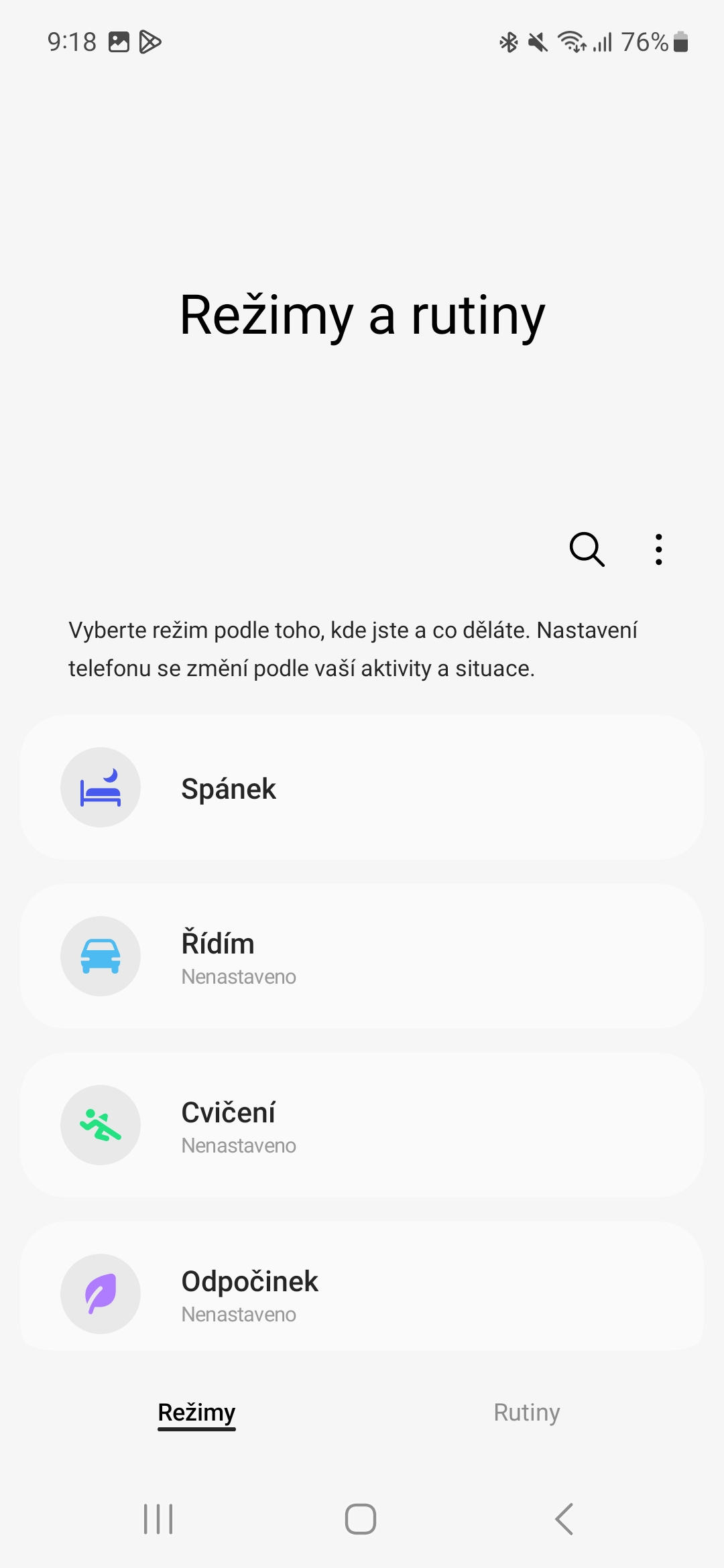
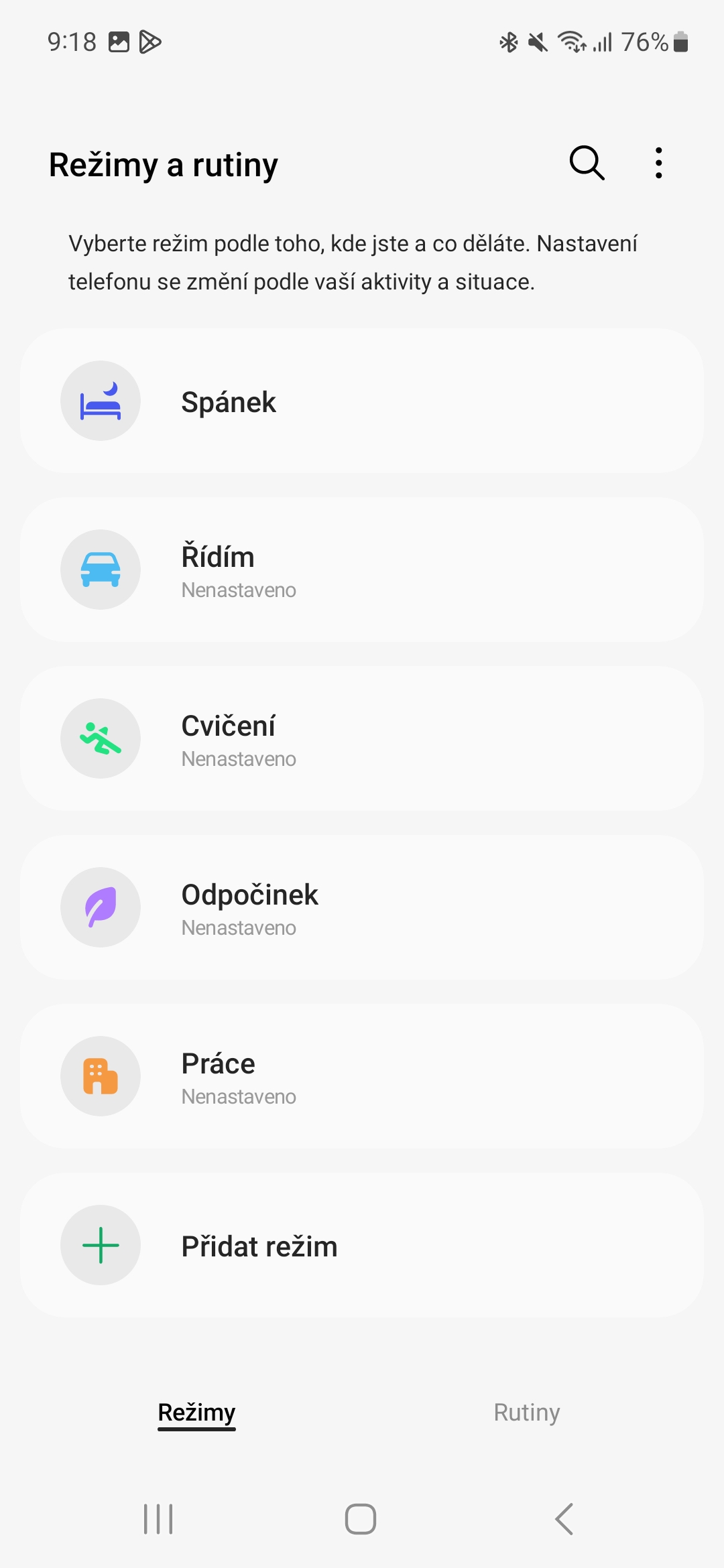
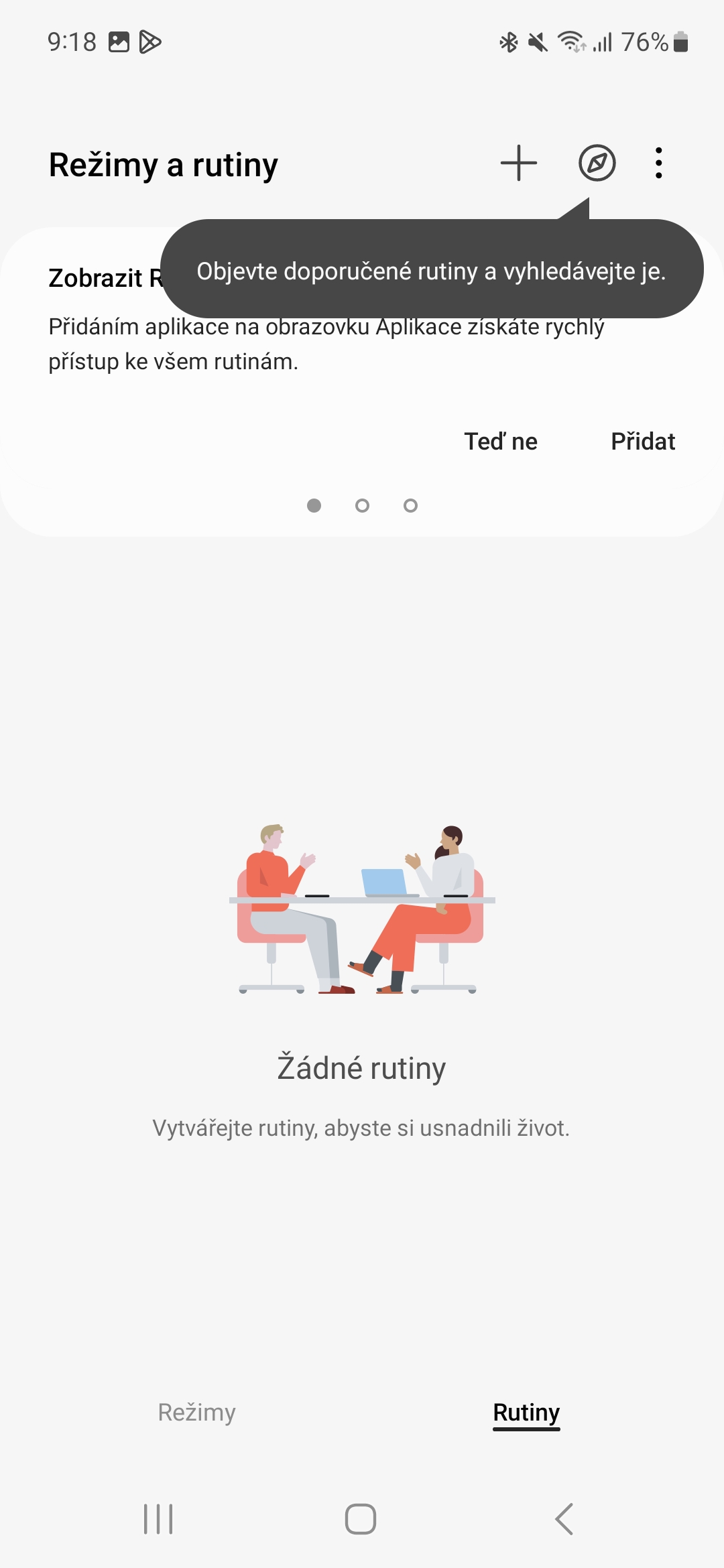
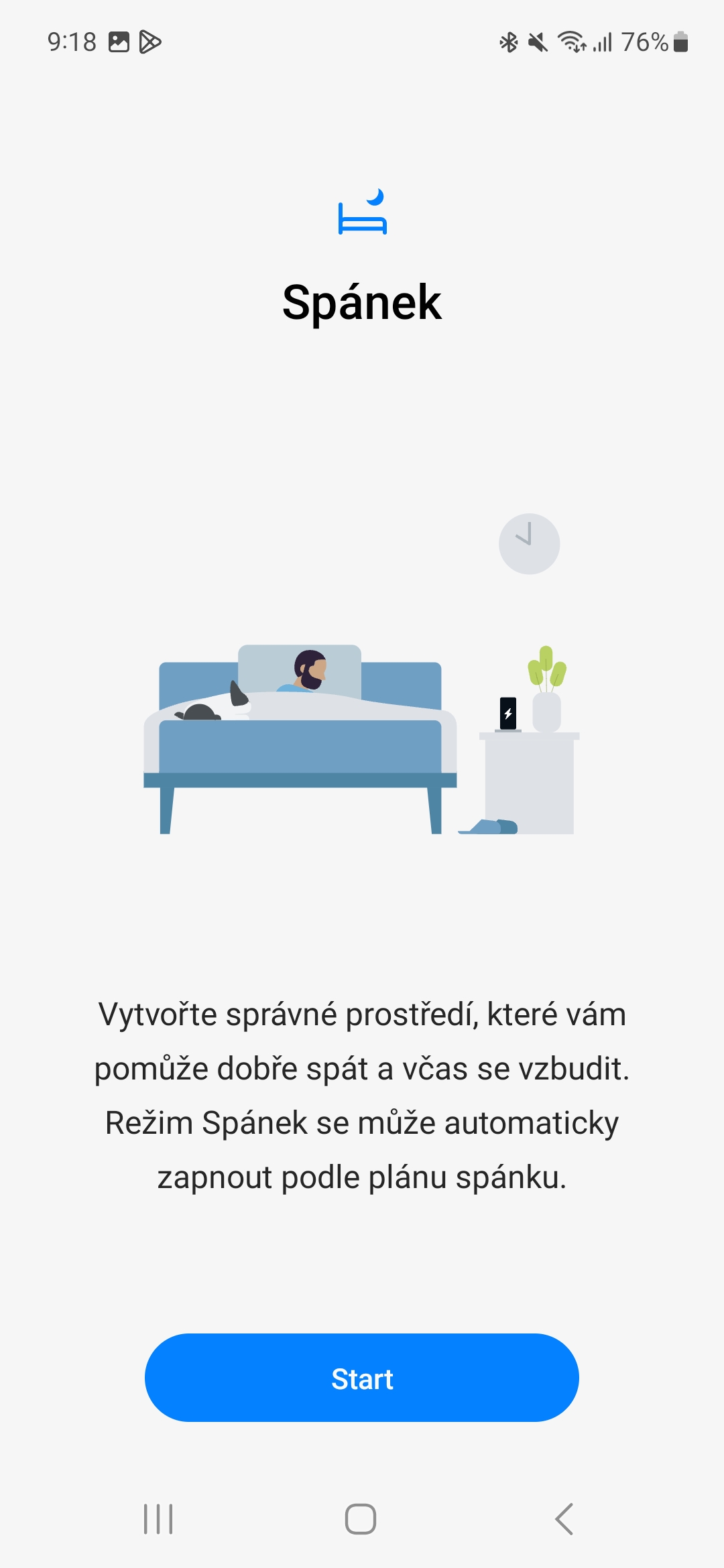
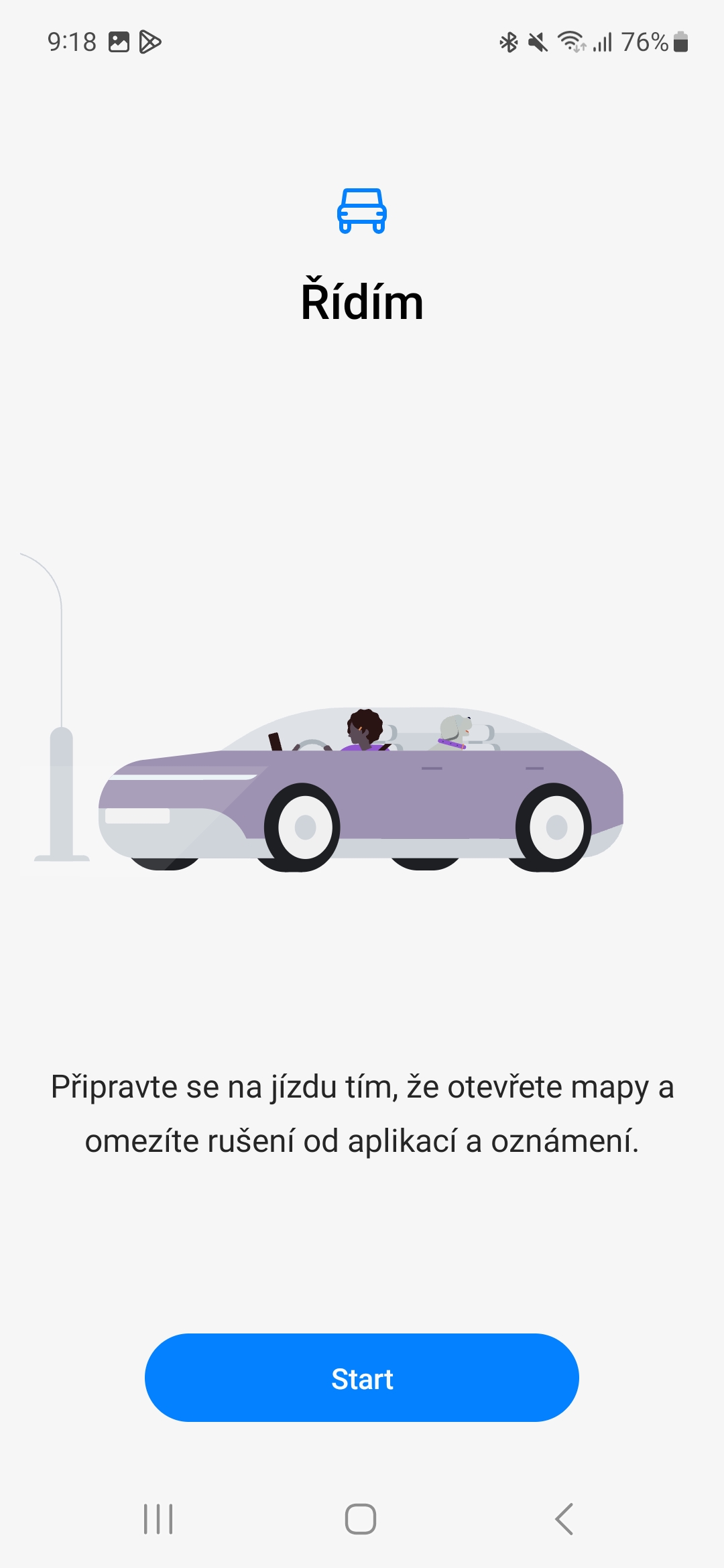
























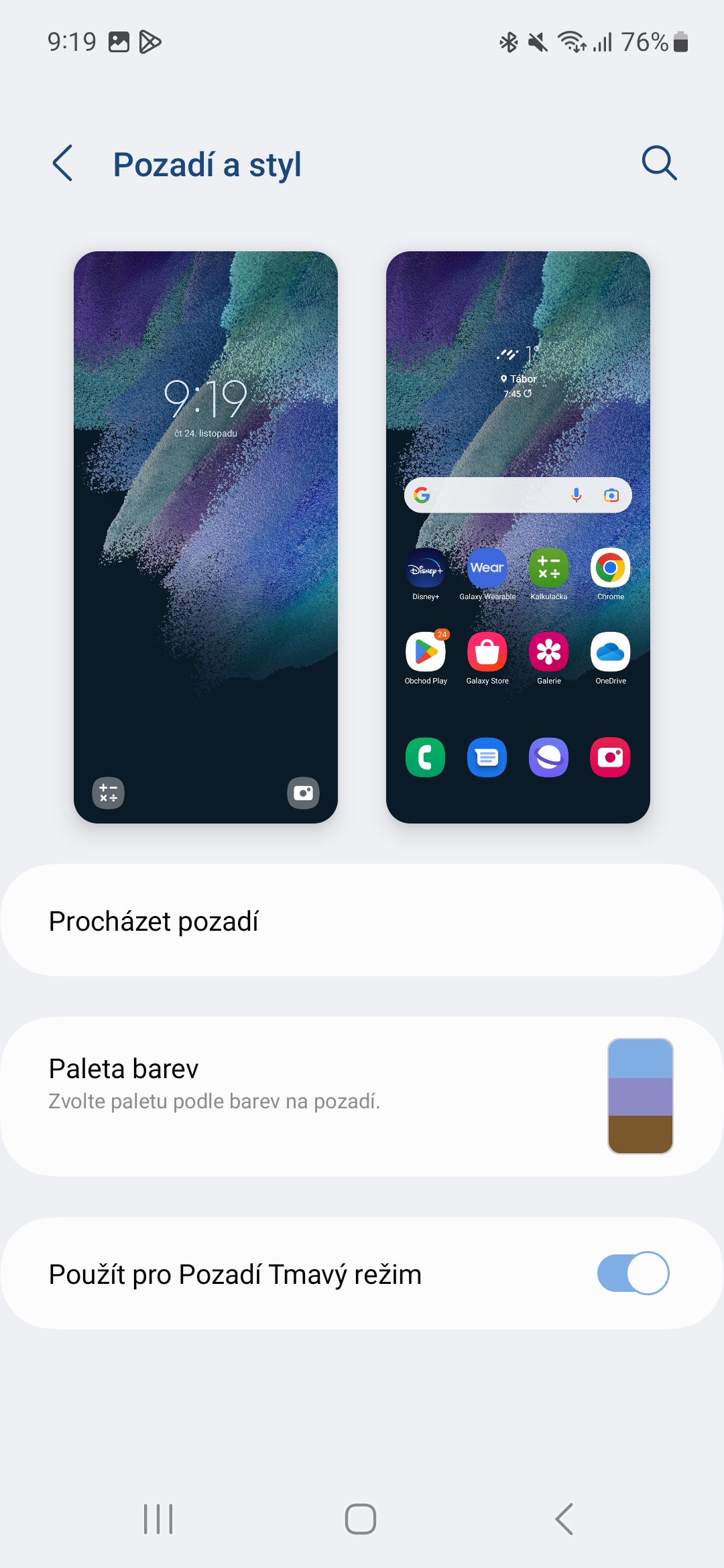
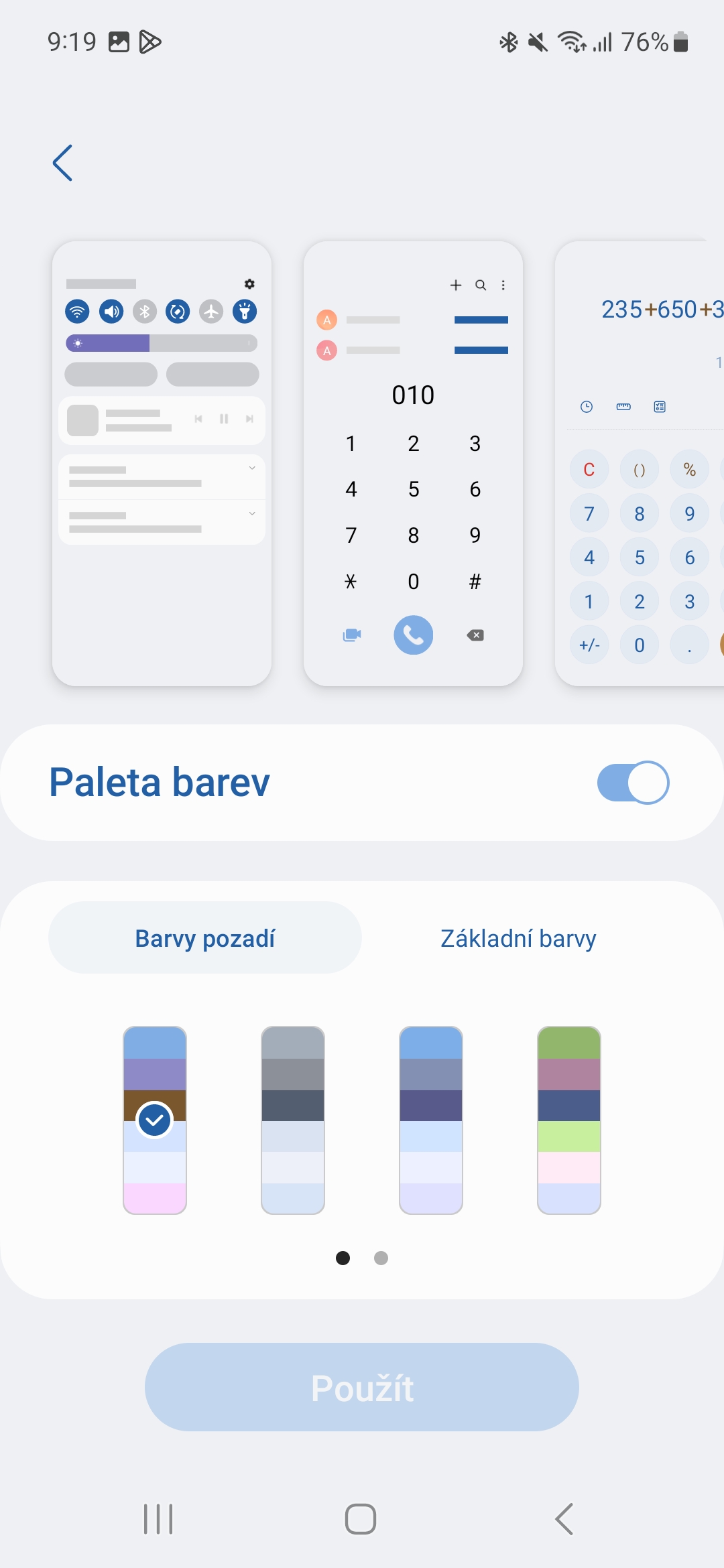
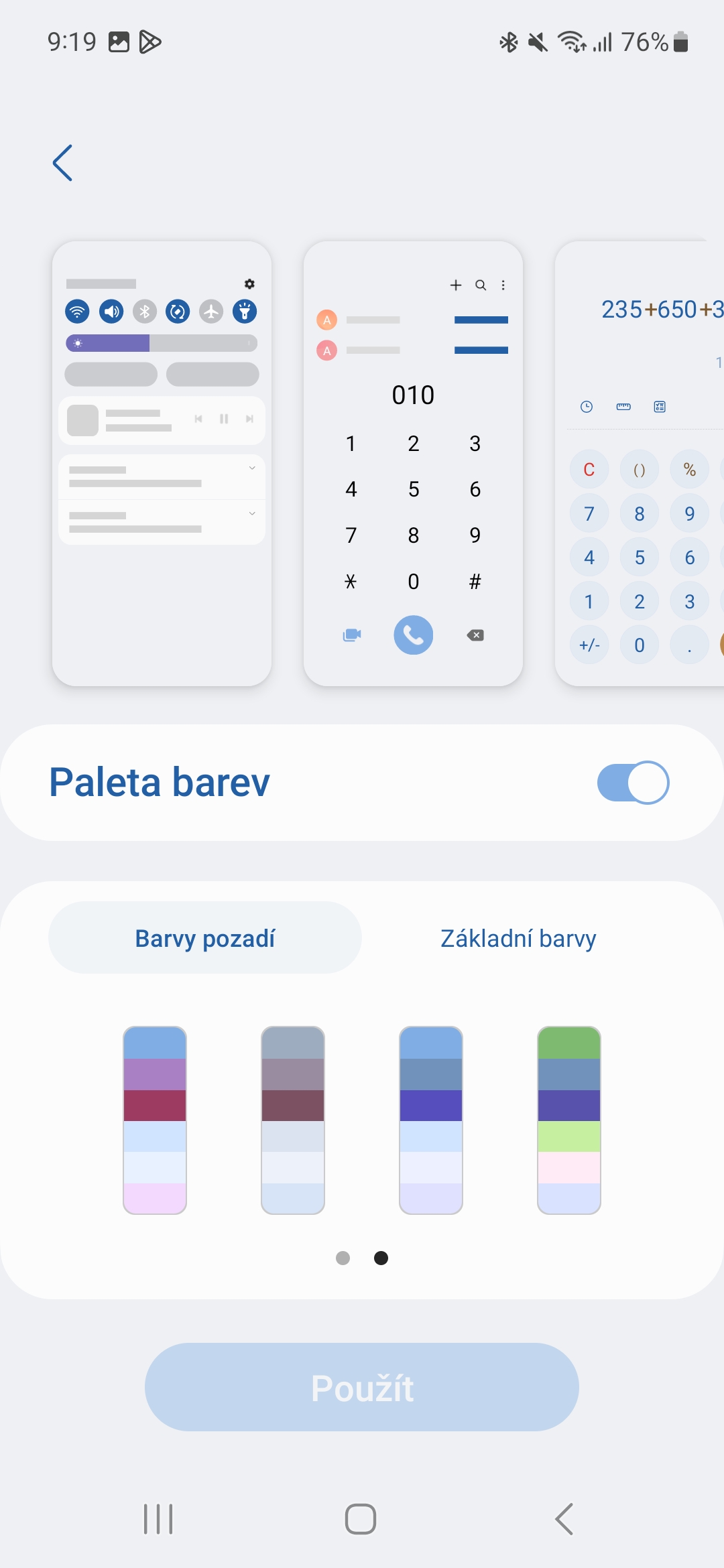
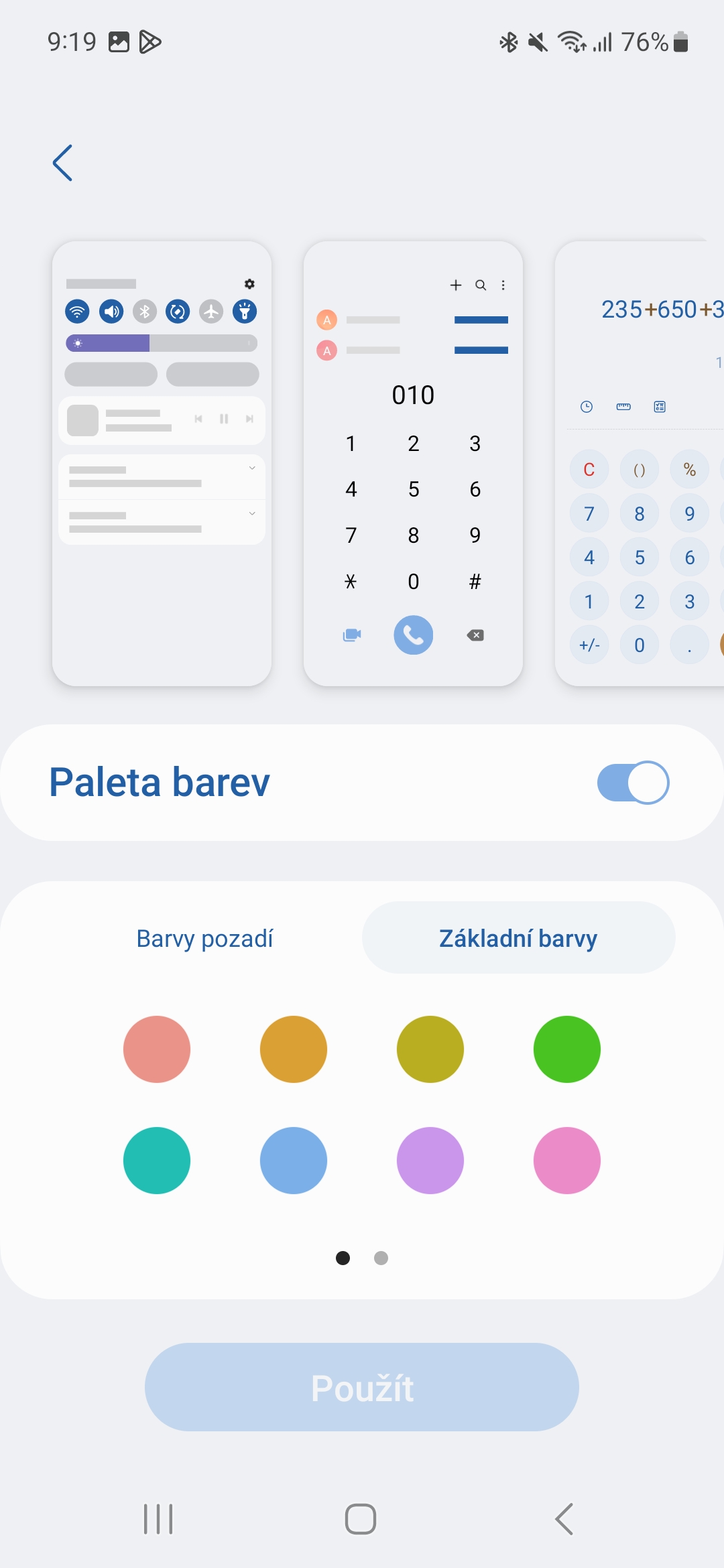
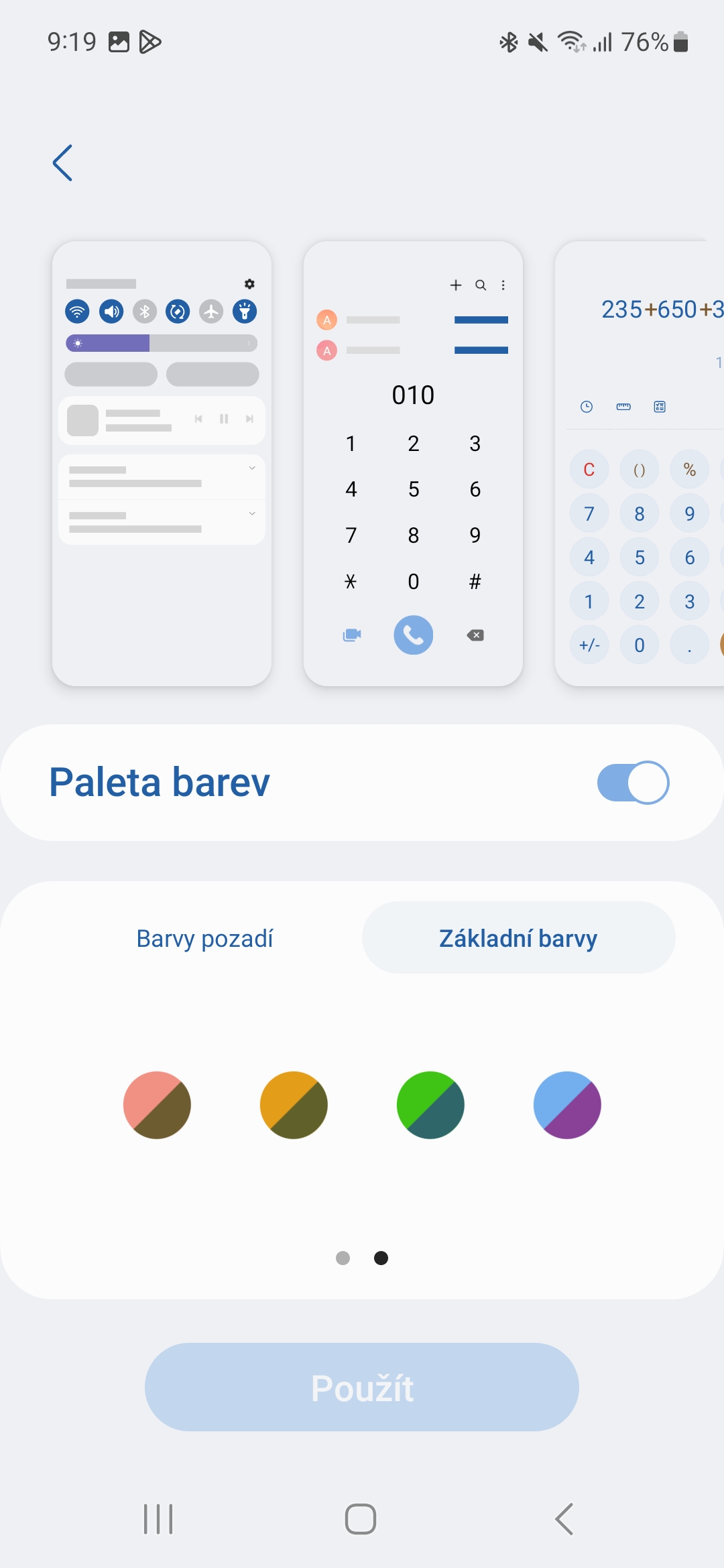
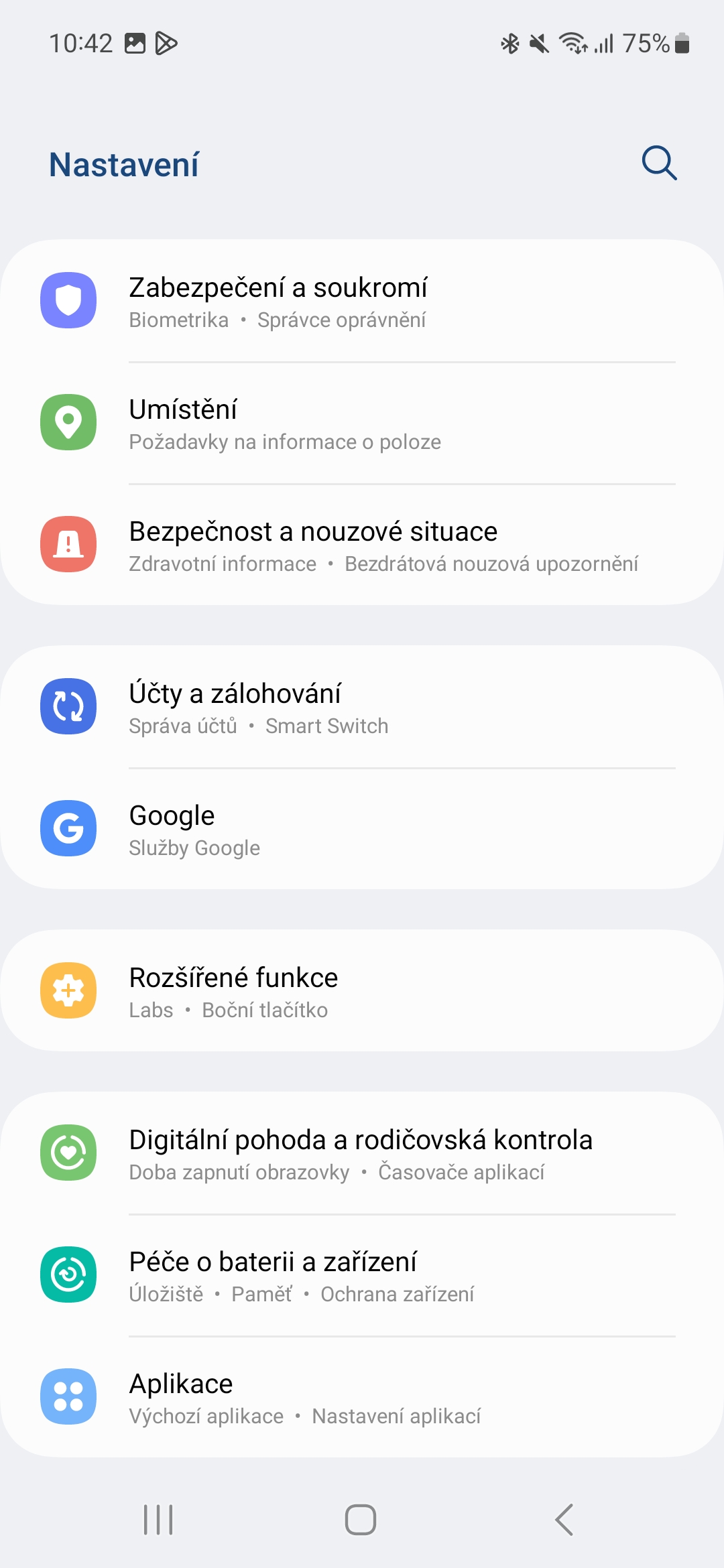

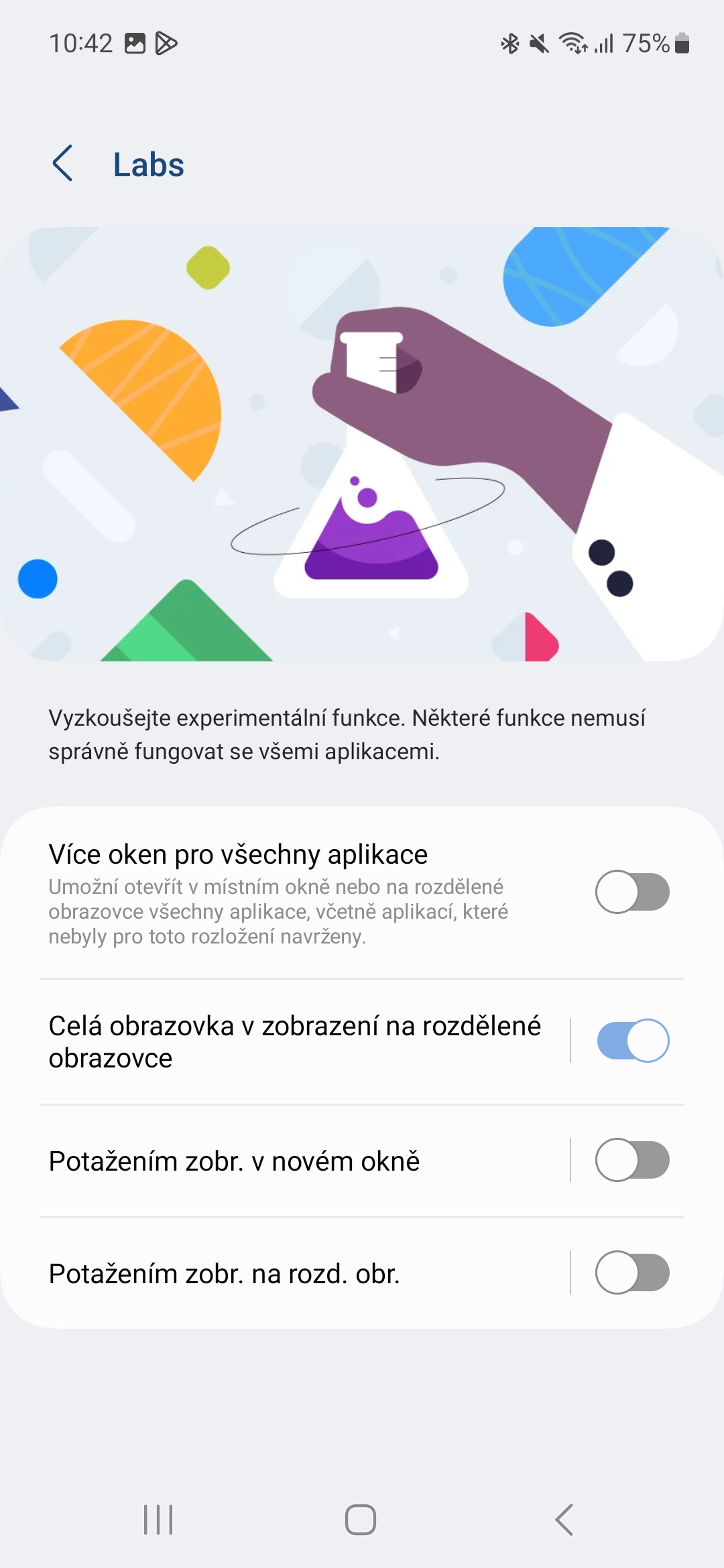
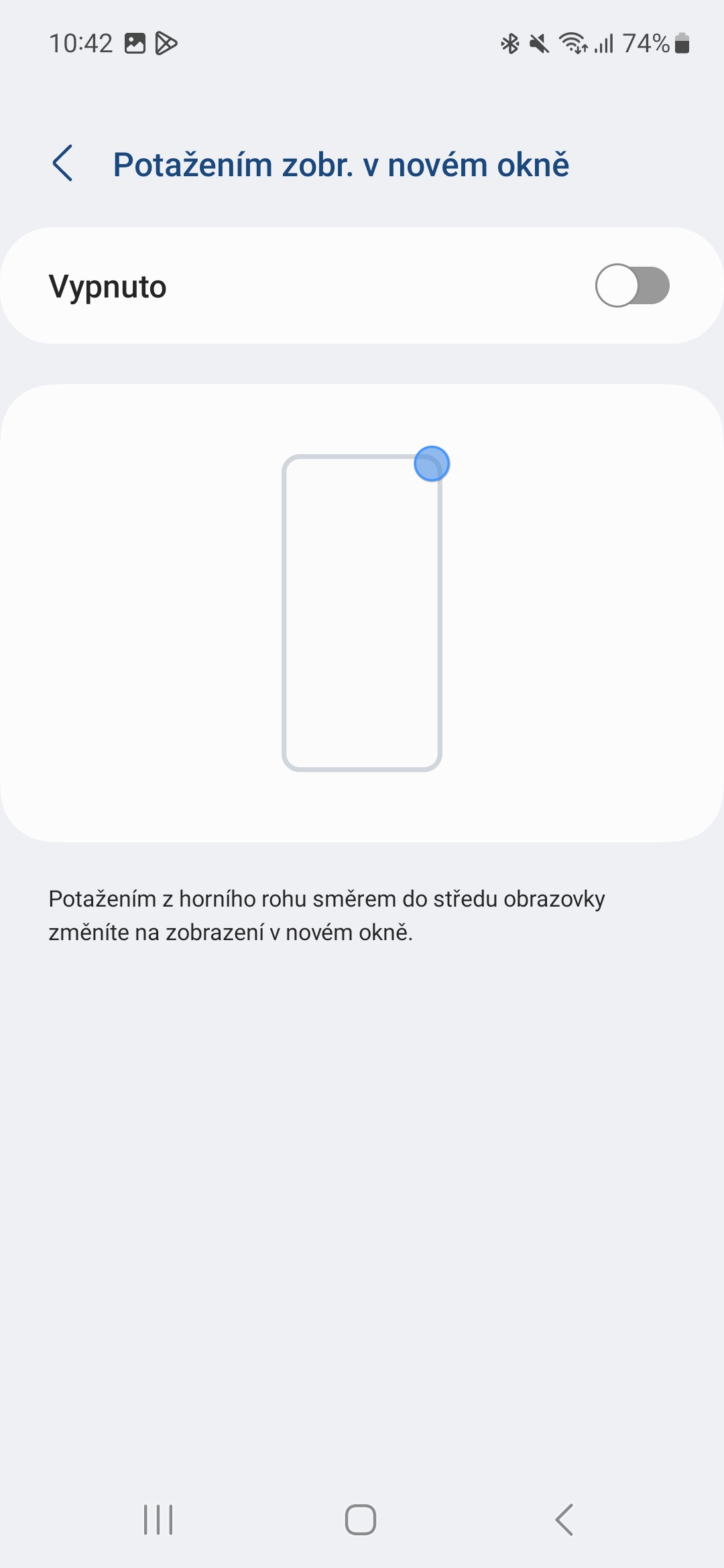

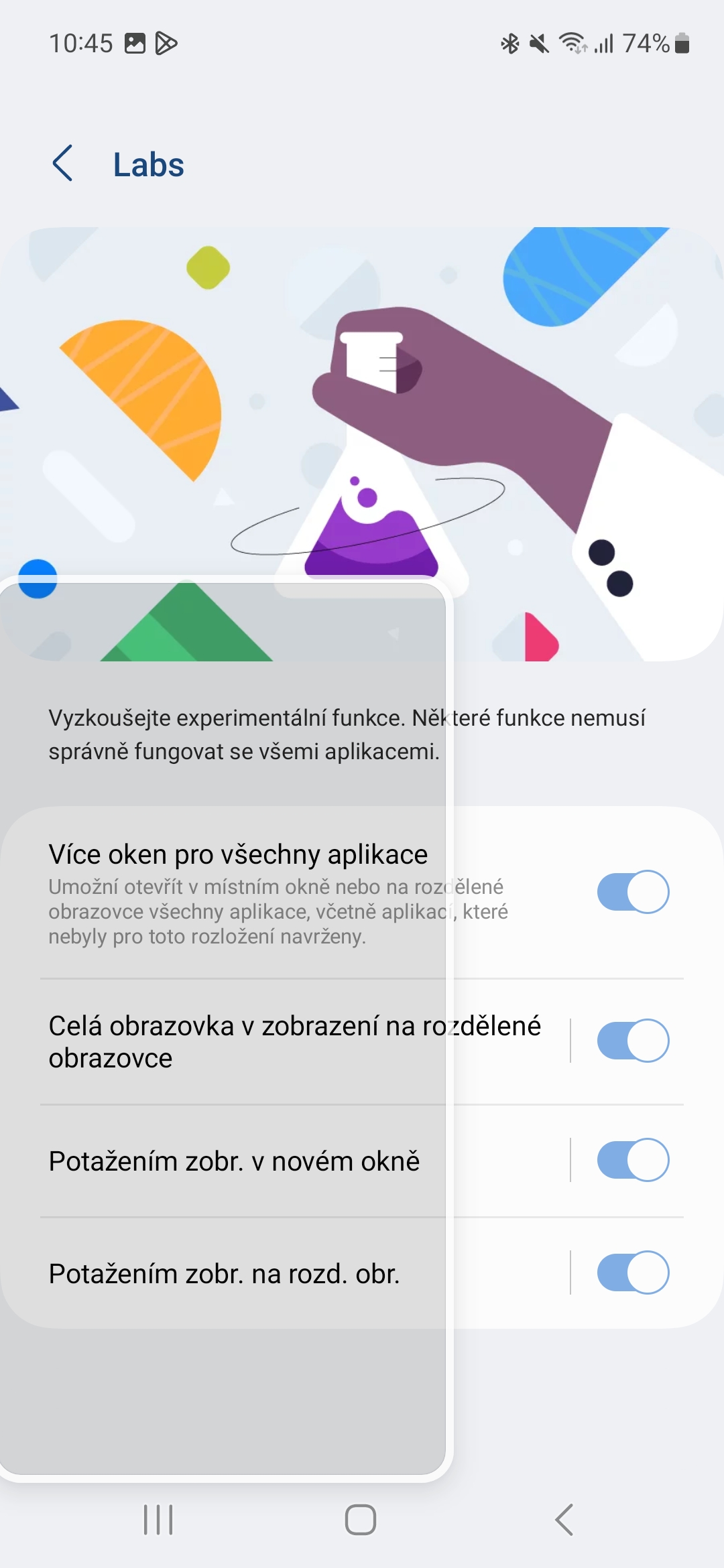
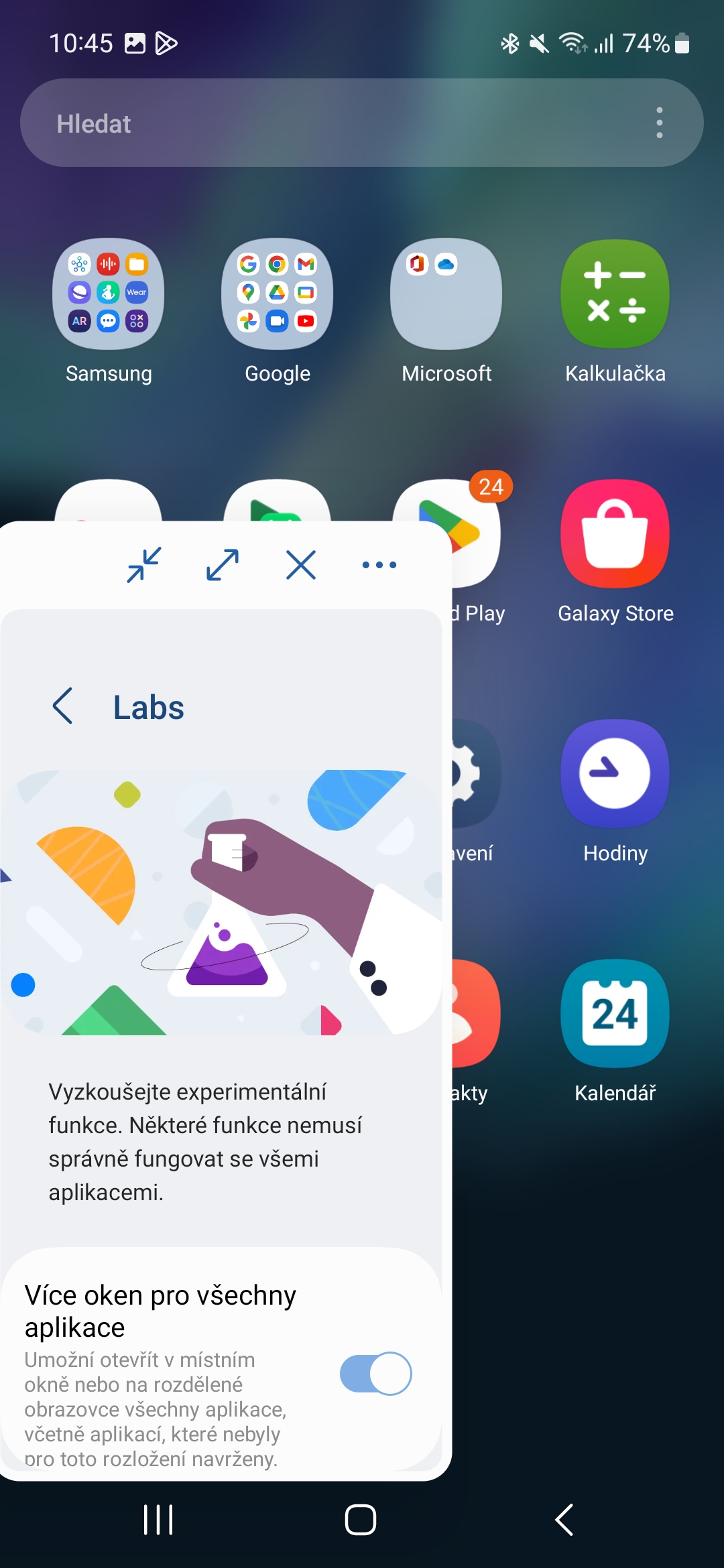

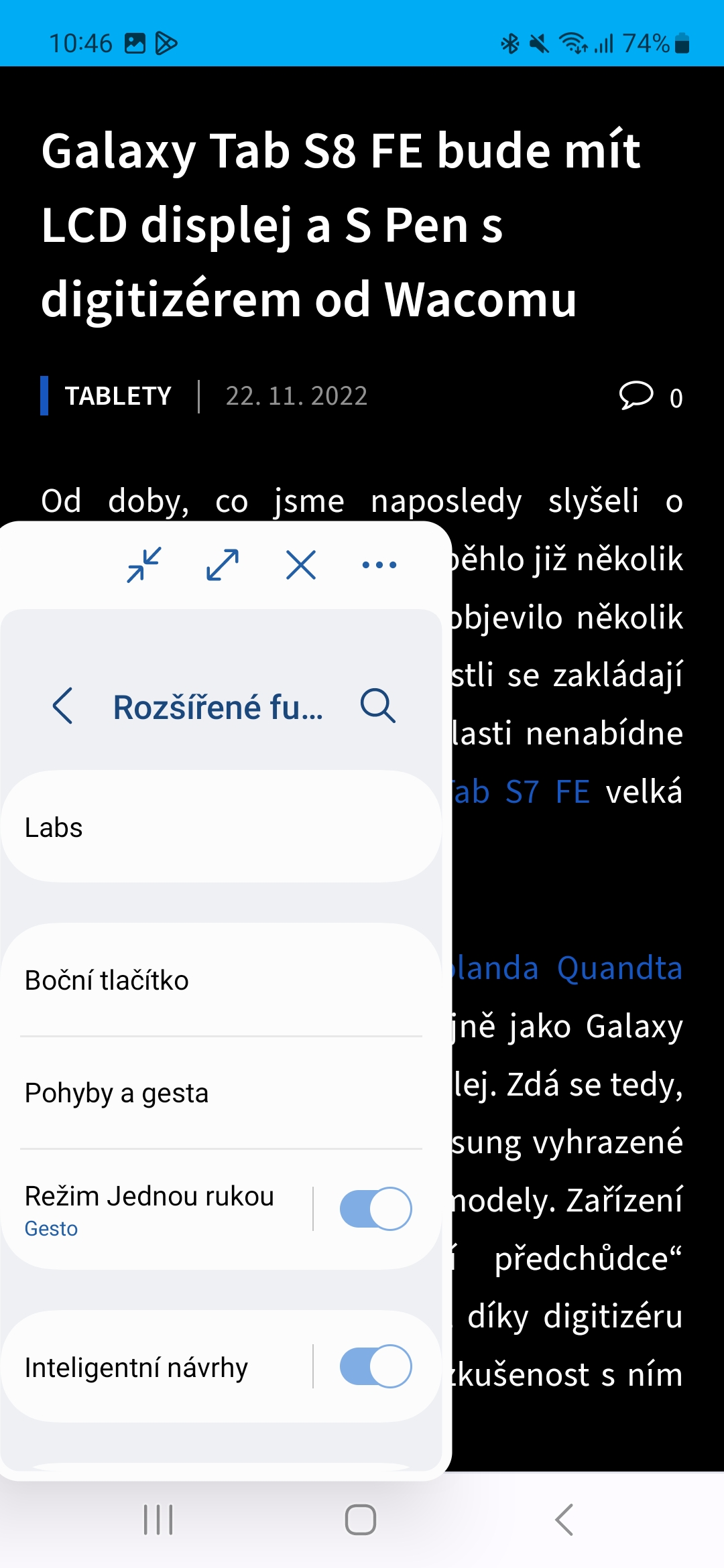
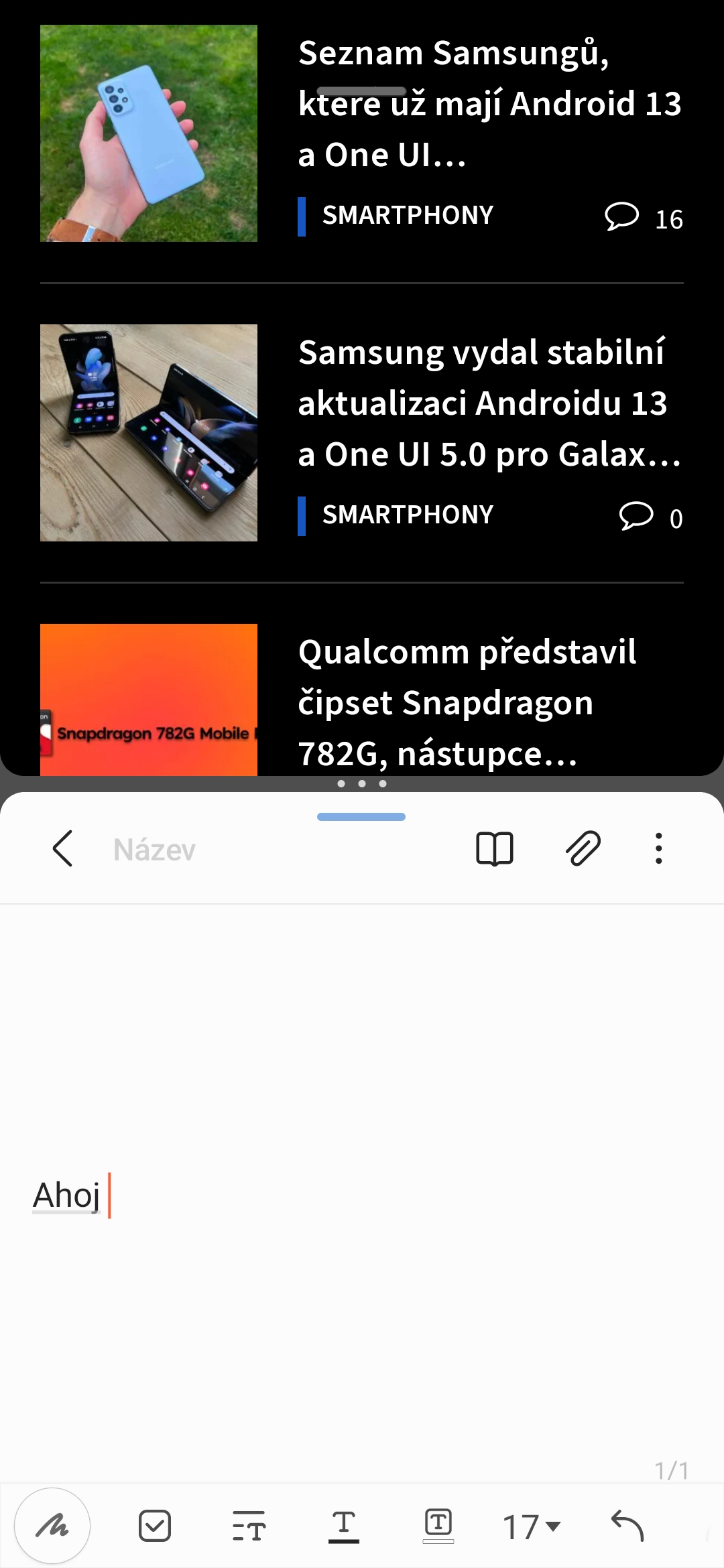

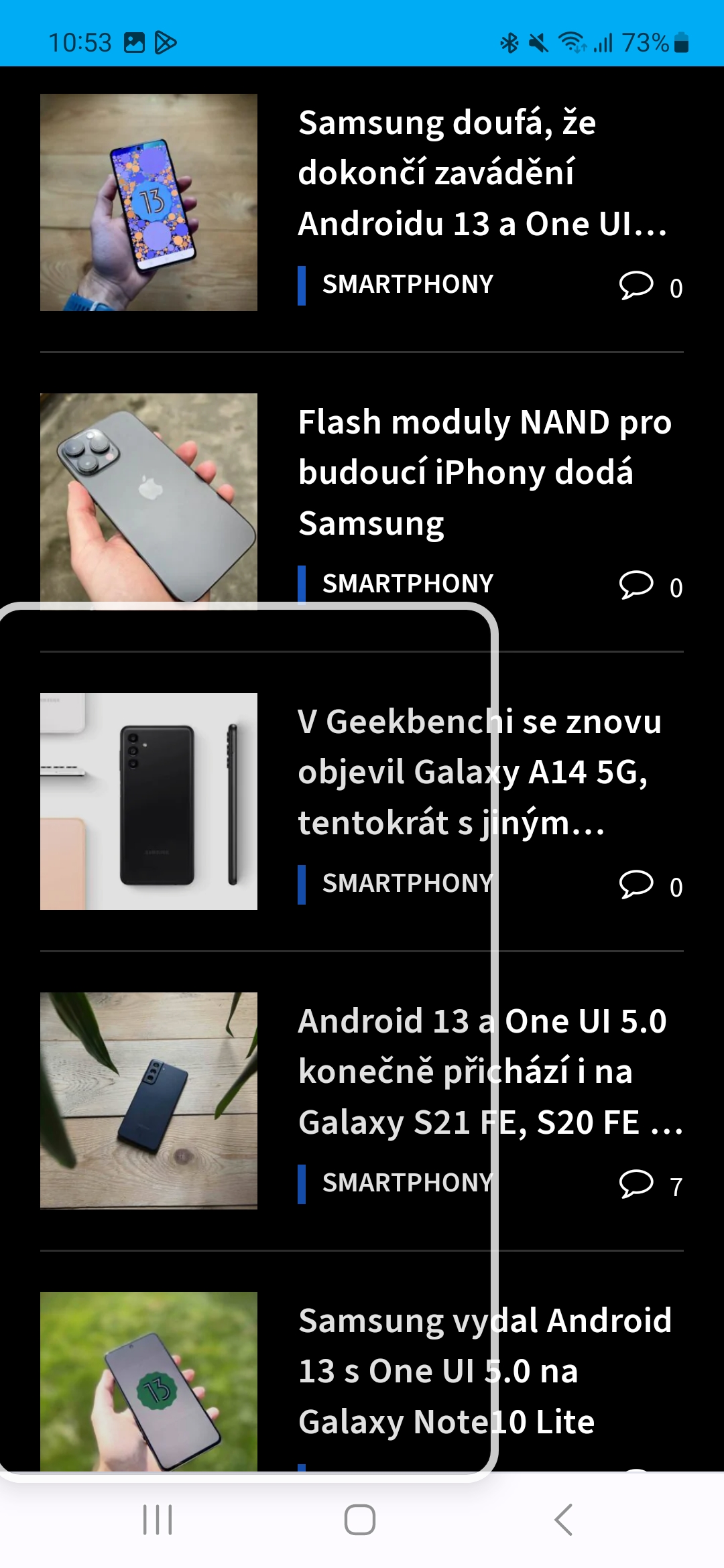


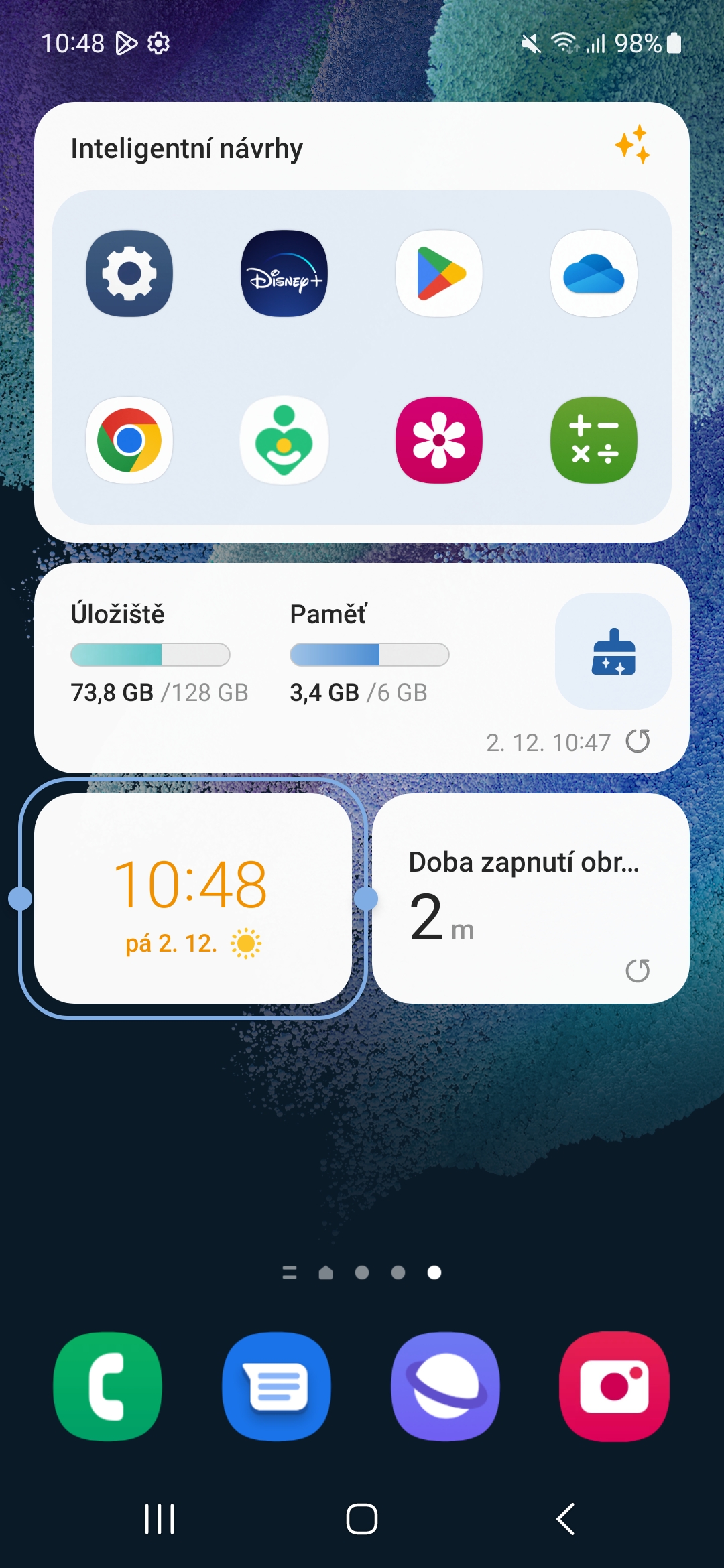
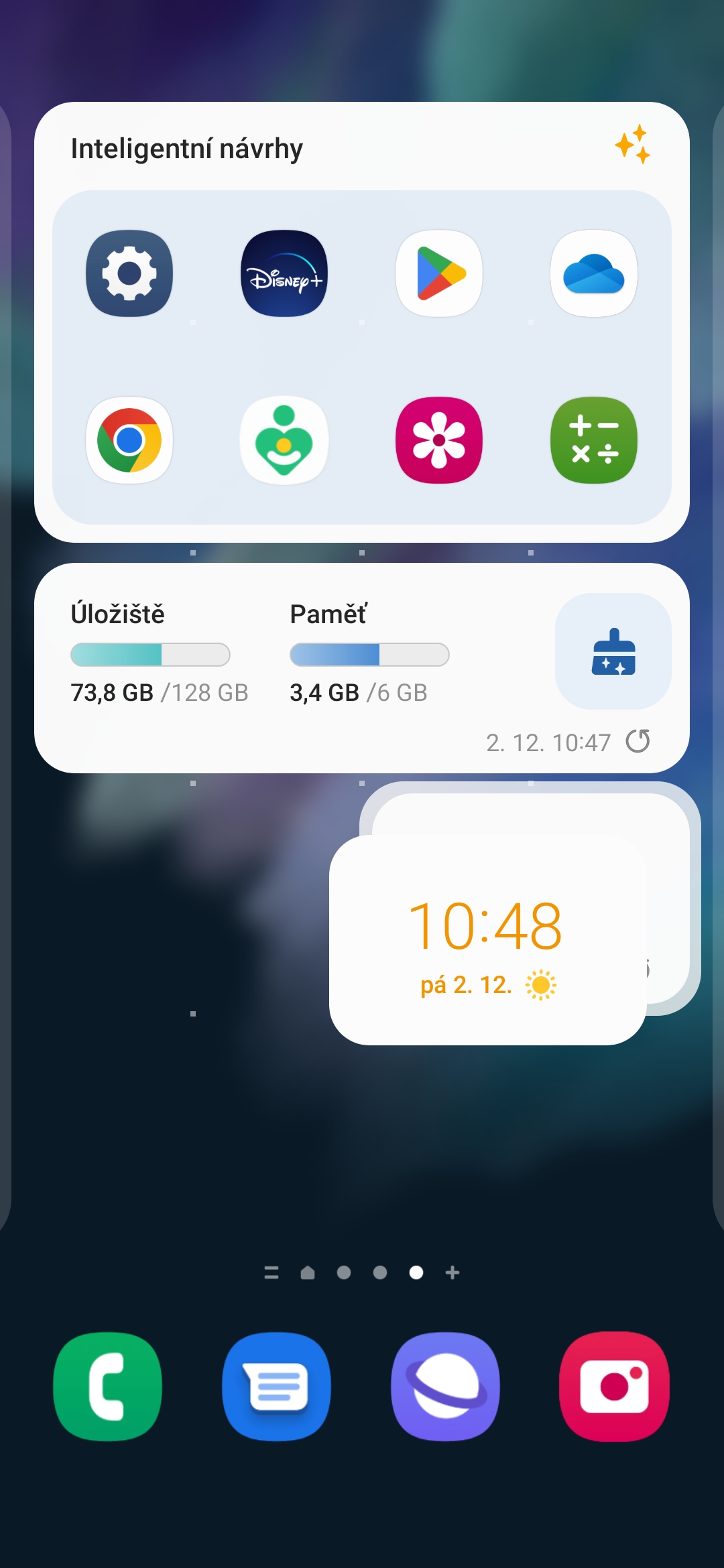
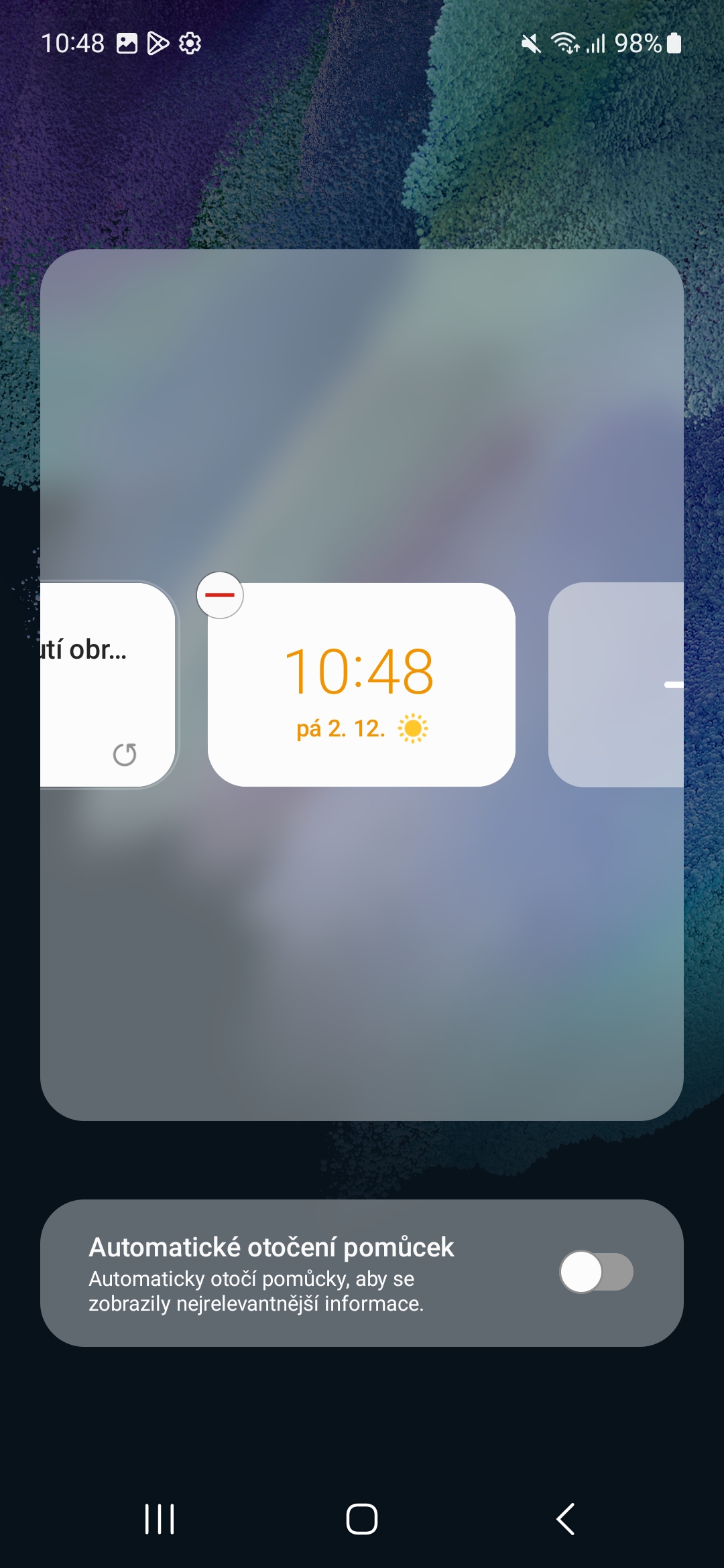

S androidem 13 サムスンは完全に失敗し、ルーチンを終了しました。学校に来ると、日課がアクティブであるにもかかわらず電話が鳴り、夜になるとくだらない通知で目が覚めてしまい、夜の日課が始まります。それらは機能しません…
そうすると、設定が間違っている可能性があります...